-
Win10有哪些方便快捷的操作小技巧 ? 小编告诉你直接浏览最新方法
- 2017-11-10 15:09:21 来源:windows10系统之家 作者:爱win10
虽然Win10系统的许多界面和操作与Win7系统很相似,但是对于许多从刚使用Win10系统的用户来说,很多的操作还是会觉得陌生,为了大家能够尽快熟悉win10系统,下面,小编就向大家介绍一些win10操作小技巧。感兴趣的用户可以看看。
随着win10的推出,该系统成为操作安装的主流,在这款win10全新的操作系统中,我们依旧会见到很多令人愉悦的小变化,或许它们不会像开始菜单那般显眼,但终究会为我们的日常使用带来更多方便,为了更好的运用该系统,小编就向大家推荐一些win10方便快捷的操作小技巧。
Win10有哪些方便快捷的操作小技巧
Win10技巧1.窗口1/4分屏
当你需要将一个窗口快速缩放至屏幕1/2尺寸时,只需将它直接拖拽到屏幕两边即可。在Win10中你会发现这项功能大大加强,除了左、右、上这三个热区外,我们还能拖拽至左上、左下、右上、右下四个边角,来实现更加强大的1/4分屏。
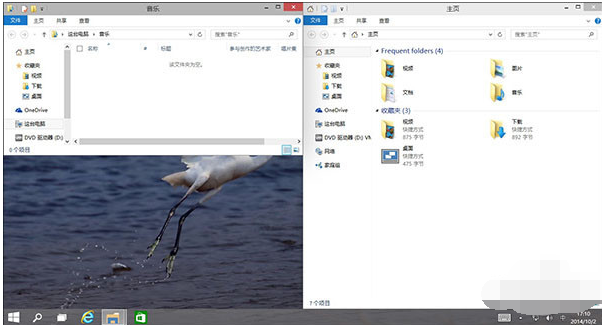
小技巧系统软件图解1
Win10技巧2.强制调出Charm栏
试试Win+C吧!
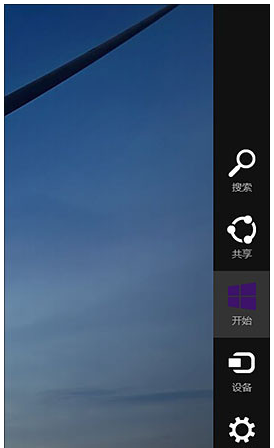
Win10系统软件图解2
Win10技巧3.智能化窗口排列
当我们通过拖拽法将一个窗口分屏显示时(目前仅限1/2比例),操作系统就会利用屏幕剩余区域自动将其他窗口的缩略图展示出来。如果你希望哪个和当前窗口并排显示的话,那就直接点它吧!
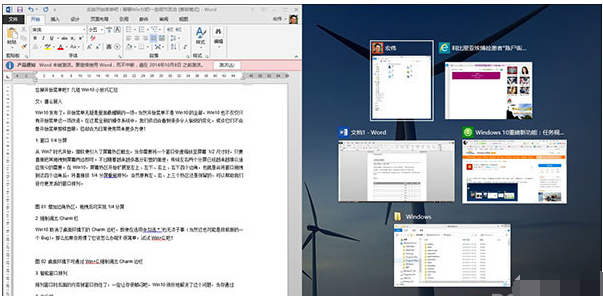
快捷操作系统软件图解3
Win10技巧4.命令行支持Ctrl+V
这项功能使用的人不多,但绝对是跨时代的,因为你终于可以放心大胆地在命令提示符里使用Ctrl+V来粘贴剪贴板内容了。而在此之前,Ctrl+V换来的结果只是一个^v。
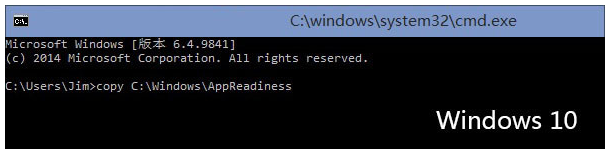
小技巧系统软件图解4
Win10技巧5.快速缩放开始菜单
伸出一个手指按住Ctrl键,再伸出一个手指按住向上或向下键
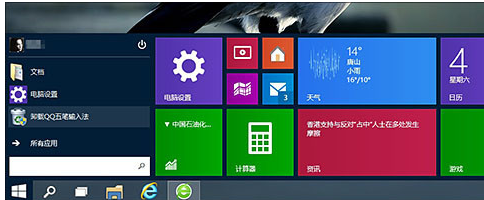
小技巧系统软件图解5
其实把鼠标放到菜单上边缘也能来回缩放,很方便吧
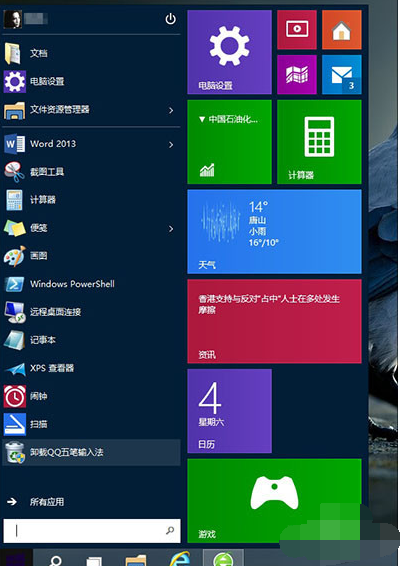
快捷技巧系统软件图解6
Win10技巧6.开始菜单固定传统程序
新菜单右侧也能固定传统程序。方法是在程序图标上右击并选择“固定到开始菜单”,或者直接把它拖拽进来即可。为了配合新菜单,Win10还特别允许用户通过右键快速缩小图标尺寸,只不过没有Metro版选择范围宽,只有“小”或“中”两个选项。

小技巧系统软件图解7
以上就是一些新功能的win10方便快捷的操作小技巧的介绍了。
猜您喜欢
- win10教育版激活码最新分享2022-04-13
- 小编告诉你win10怎么取消登录密码..2017-10-13
- 升级后win10卡死怎么办2020-08-09
- 刷新快捷键是什么?大神告诉你win10刷..2020-06-18
- 笔记本性能,小编告诉你笔记本电脑性能..2018-02-01
- 想知道windows10 upgrade文件能不能删..2020-10-06
相关推荐
- win10激活密匙怎么激活 2022-10-25
- office2016激活,小编告诉你激活office.. 2018-03-01
- win7 64位激活工具,小编告诉你如何使.. 2017-12-05
- win10备份软件最新教程 2017-10-17
- Win10系统C盘哪些文件可以删除,小编告.. 2017-12-07
- 淘宝网上win10激活码靠谱吗 2022-06-21





 魔法猪一健重装系统win10
魔法猪一健重装系统win10
 装机吧重装系统win10
装机吧重装系统win10
 系统之家一键重装
系统之家一键重装
 小白重装win10
小白重装win10
 小白系统Ghost win8.1 32位纯净专业版下载 v1908
小白系统Ghost win8.1 32位纯净专业版下载 v1908 分区标记修改小工具v1.0 中文绿色版(分区标记修改器)
分区标记修改小工具v1.0 中文绿色版(分区标记修改器) 小白系统Ghost windows XP SP3 纯净版201706
小白系统Ghost windows XP SP3 纯净版201706 Firefox(火狐浏览器)48.0版 v48.0.2官方版(32位/64位)
Firefox(火狐浏览器)48.0版 v48.0.2官方版(32位/64位) opera浏览器 10.10极速网吧版
opera浏览器 10.10极速网吧版 最新深度技术 ghost xp sp3 2014年4月版
最新深度技术 ghost xp sp3 2014年4月版  技术员联盟 g
技术员联盟 g mp3DirectCut
mp3DirectCut WinRAR V4.20
WinRAR V4.20 元宝娱乐浏览
元宝娱乐浏览 系统之家ghos
系统之家ghos Defraggler V
Defraggler V 快转浏览器 v
快转浏览器 v 电脑公司 gho
电脑公司 gho 系统之家win1
系统之家win1 雨林木风Ghos
雨林木风Ghos 喜欢问免积分
喜欢问免积分 雨林木风ghos
雨林木风ghos 粤公网安备 44130202001061号
粤公网安备 44130202001061号